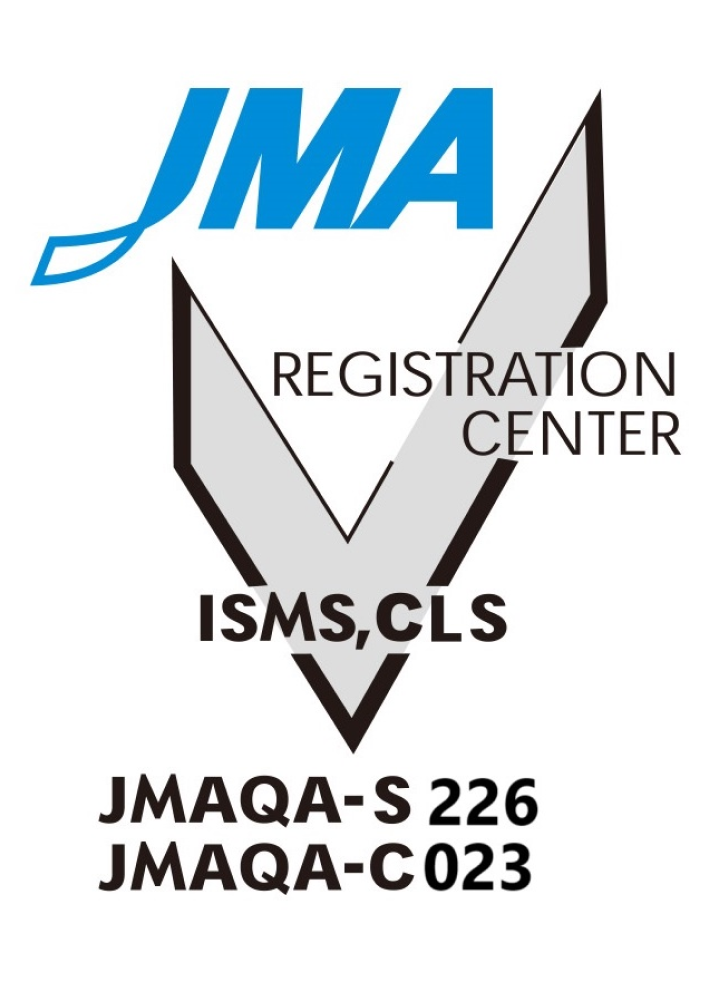お申し込みからアカウントの発行までの流れや、ご利用開始時の設定方法などをご説明します。
ご登録について
お申込み
ご登録にあたり、決済代行会社による審査がございます。所定の入力フォームより必要情報をご入力いただきます。同時に、弊社より決済代行会社の審査書類を郵送いたします。
必要情報をご記入の上、ご返送いただきます。
イシャチョクへのお申込み、お問い合わせはコチラよりお願いいたします。
※審査には2週間程度かかります。
アカウント発行
審査が通り次第、システム登録を行います。完了次第、弊社からID・パスワードを発行し、メールにてご案内いたします。
※登録・発行には1週間程度かかります。
アカウントが発行されたら
ログイン
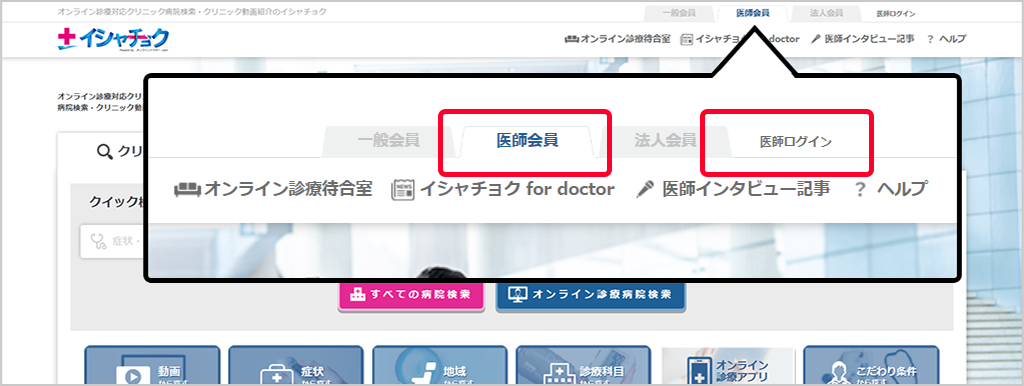
イシャチョクページ右上の「医師会員」タブをクリックし、「医師ログイン」より医療機関様専用のログインページにお進みください。
仮想待合室の設定・変更
オンライン診療のご利用には、対応可能な診療科目や時間などを設定いただく必要があります。
(※初回ログイン時には、会員登録時の情報があらかじめ反映されています。)
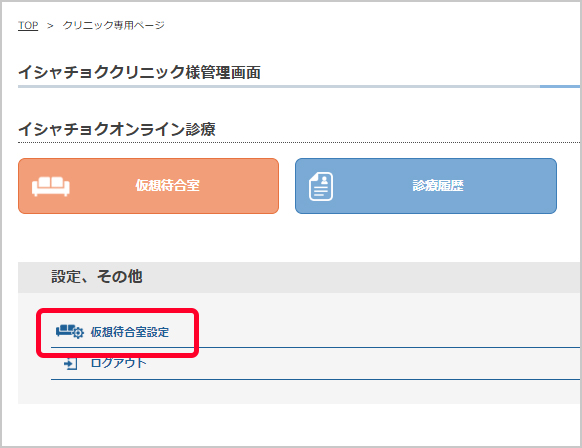
1.設定画面へ
マイページ(管理画面)の、「設定、その他」の項目より、「仮想待合室設定」のページにお進みください。
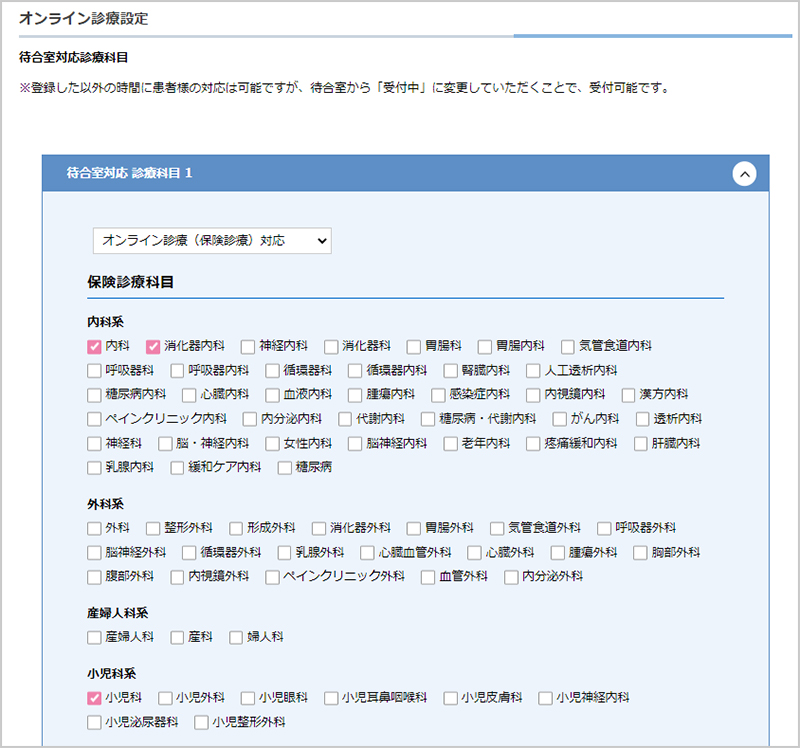
2.診療科目の選択
まず、基本となるオンライン診療の待合室設定方法をご説明します。オンライン健康相談の待合室設定については、「対応の異なる待合室を設定する」以降の項で説明します。
対応可能な診療科目にチェックを入れます。ここでチェックを入れた診療科目について、患者を受付できる待合室が作られます。
複数の診療科目を選択したい場合
チェックは複数入れることもできます。この場合、待合室に設置されているステータスボタンによる「対応中/受付終了」の設定が連動します。
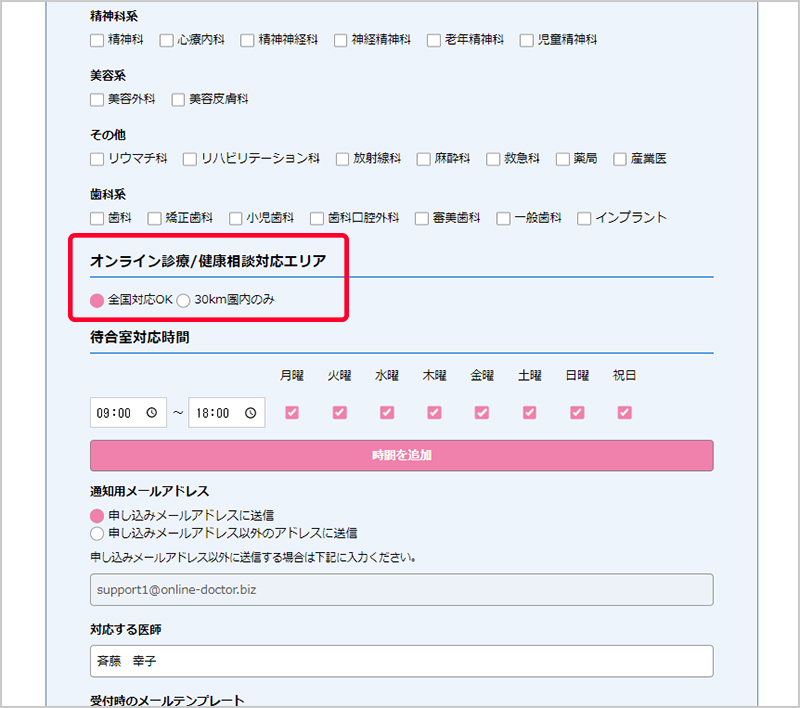
3.対応エリアを設定
「全国対応OK」を選ぶと、全国の患者を受付できます。「30km圏内のみ」に絞ることもできます。
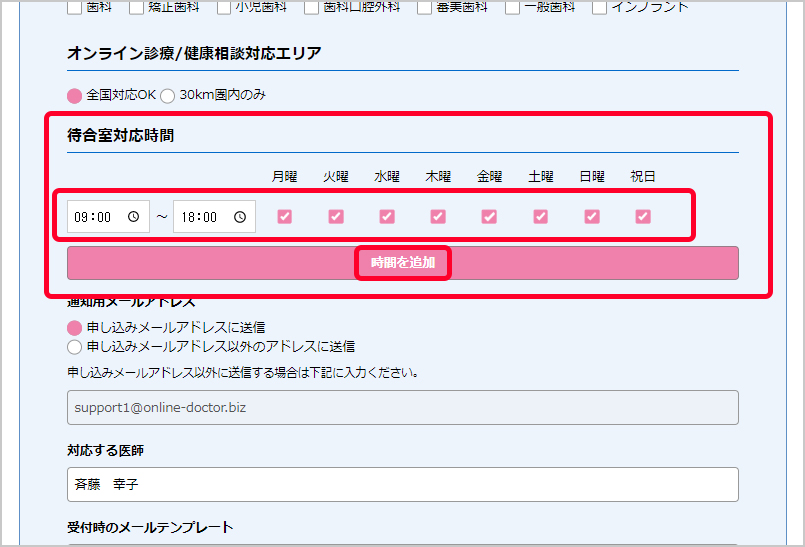
4.対応可能な曜日・時間を設定
受付時間を設定します。時間を入力し、対応する曜日をチェックします。
「時間を追加」のボタンから入力欄を増やすと、曜日ごとに異なる時間設定をすることも可能です。
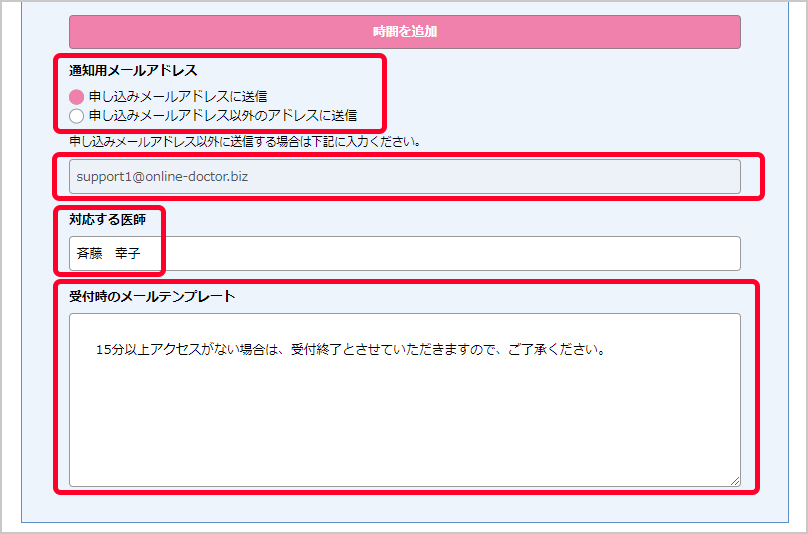
通知用メールアドレス・医師名・メールテンプレートの設定
医師名:待合室でクリニック名とともに表示されます
通知用メールアドレス:患者様が待合室に入ったことを医師宛てにお知らせするメールの送信先です
メールテンプレート:受付時、患者様に送られる通知メールのメッセージの定型文です。
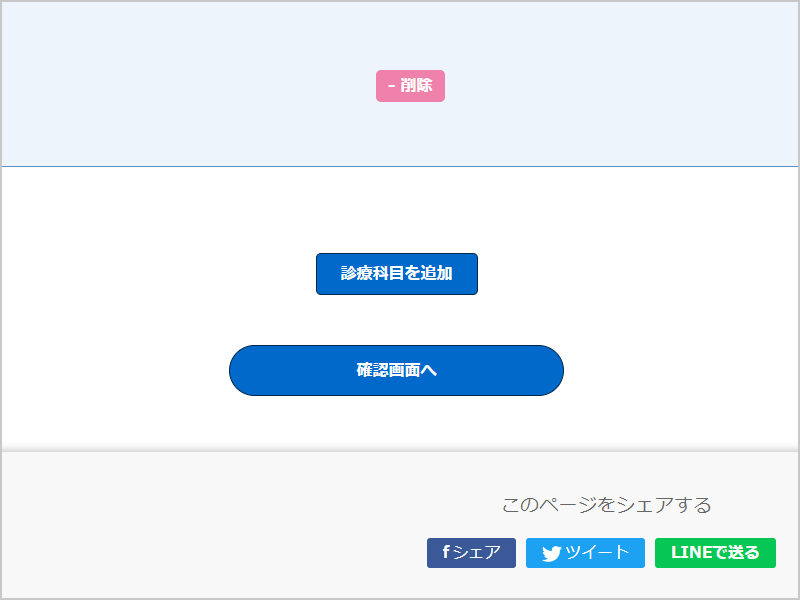
入力内容の確認・保存
設定を反映するには、入力内容を保存します。ページ下部の「確認画面へ」をクリックすると、確認画面に遷移します。ページをスクロールし、「保存」ボタンをクリックすると、入力内容が保存され、設定が反映されます。
内容の異なる待合室を設定する
オンライン診療とオンライン健康相談では、待合室の設定を分ける必要があります。また、ある診療科だけを受付開始/終了したい場合には、科目ごとに異なる対応時間や曜日を設定します。
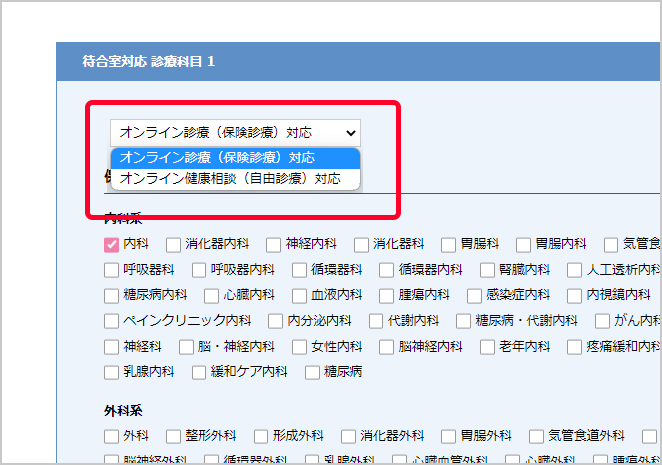
1.オンライン診療/オンライン健康相談の選択
枠内上部のプルダウンメニューからは、オンライン診療の対応設定/オンライン健康相談の対応設定を選択できます。
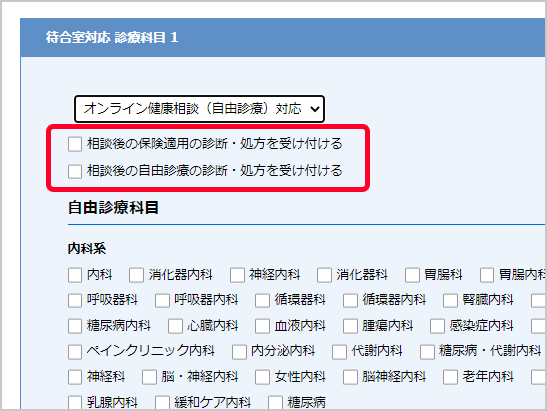
2.オンライン健康相談の待合室を設定する
オンライン健康相談では、相談後に診断や薬の処方を受付するかどうかについて、設定をしておく必要があります。プルダウンメニューからオンライン健康相談を選択すると、チェックボックスが表示されます。
相談のみ対応の場合はチェック不要です。
相談後、オンライン診療に移行しての対応を行う場合はチェックを入れてください。
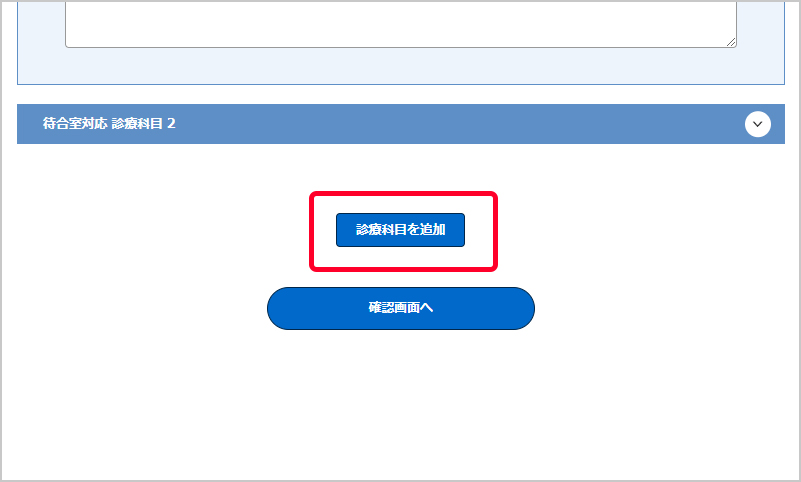
3.入力枠の追加方法
ページ下部の「診療科目を追加」ボタンをクリックすると、入力枠を増やすことができます。オンライン診療とオンライン健康相談の両方に対応する場合や、診療科目ごとに異なる時間・曜日の設定を行いたい場合には、こちらのボタンをクリックし、入力枠を追加してしてください。
仮想待合室へ
設定がお済みになりましたら、仮想待合室へお進みください。待合室で、ステータスを「受付中」に変更することで、オンライン診療やオンライン健康相談の受付ができるようになります。
仮想待合室への入室
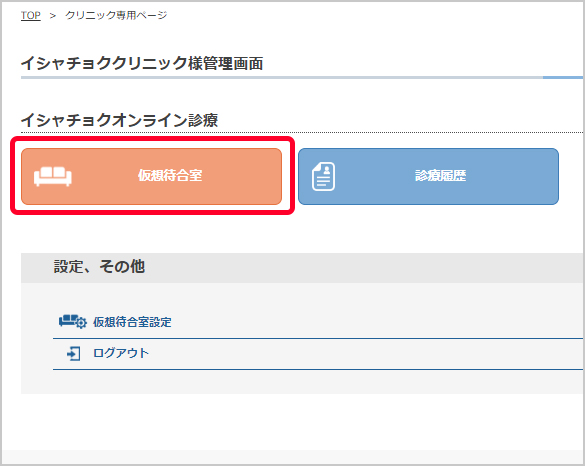
マイページ・ヘッダーメニューから入室
仮想待合室へは、ヘッダーメニューの「オンライン診療待合室」をクリックするか、マイページの「仮想待合室」ボタンをクリックしてください。
受付ステータスの変更
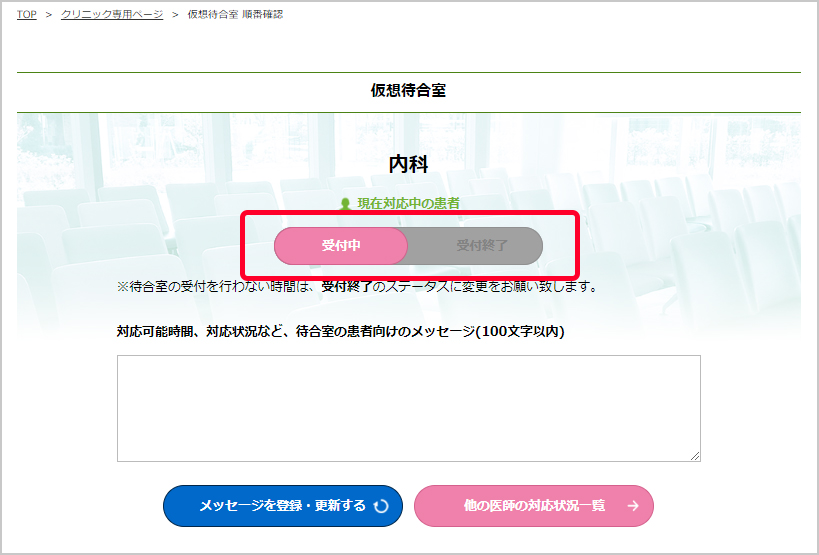
「受付中/受付終了」に変更
仮想待合室に入ったら、ステータスボタンを「受付中」に変更してください。このボタンを変更することで、患者さんの受付ができるようになります。
対応状況の「アクティブ」表示について
ステータスを「受付中」に変更することで、待合室での検索結果に「アクティブ」と表示されます。
また、「受付中」に設定をしたままにしていると、対応可能時間外であっても、待合室に患者さんが居る場合にお知らせのメール通知が送られます。
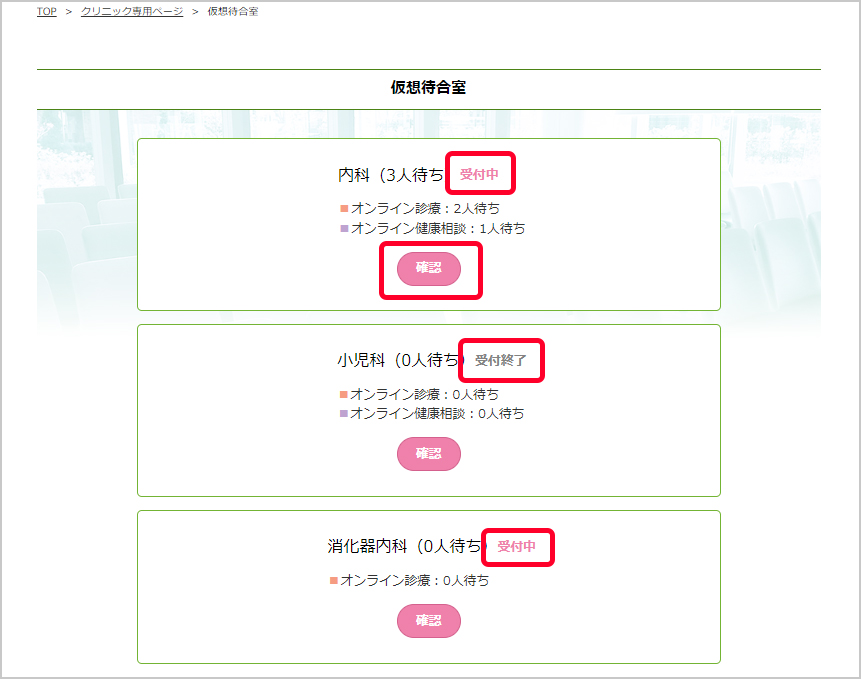
複数の診療科目を設定した場合
複数の診療科目を受付設定している場合は、仮想待合室に入ると、まず科目ごとの入り口が表示されます。確認ボタンをクリックすると、ステータス変更や患者の受付ができる画面(科目別の待合室)に入ることができます。
ステータスの連動
受付中/受付終了のステータスは、設定画面での診療科目選択時に、同じ枠内で複数チェックを入れた場合、連動します。診療科目ごとに入力枠を分けた場合は連動せず、科目ごとに受付中/受付終了の操作を行えます。
オンライン診療の使い方については、「イシャチョク®オンライン診療の使い方」をご覧ください。
オンライン健康相談の使い方については、「イシャチョク®オンライン健康相談の使い方」をご覧ください。
イシャチョクへのお申込み・お問い合わせ
イシャチョクへのお申込み、お問い合わせはコチラよりお願いいたします。